PR多机位剪辑声音怎么同步
1、在素材库中把多机位拍摄的视频都选中。
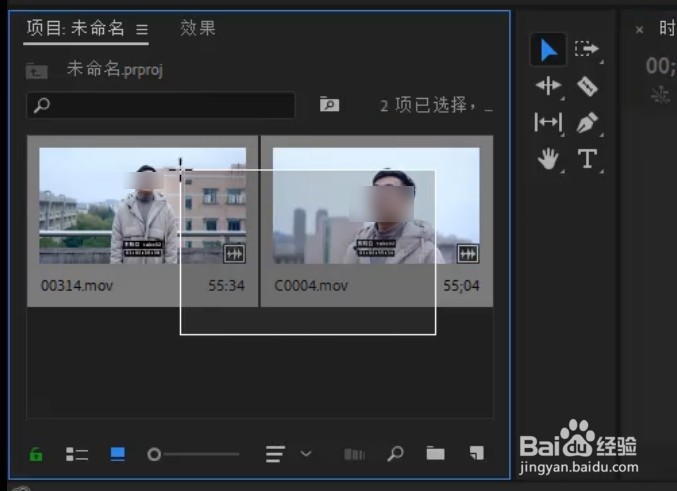
2、右击鼠标选择“创建多机位序列”
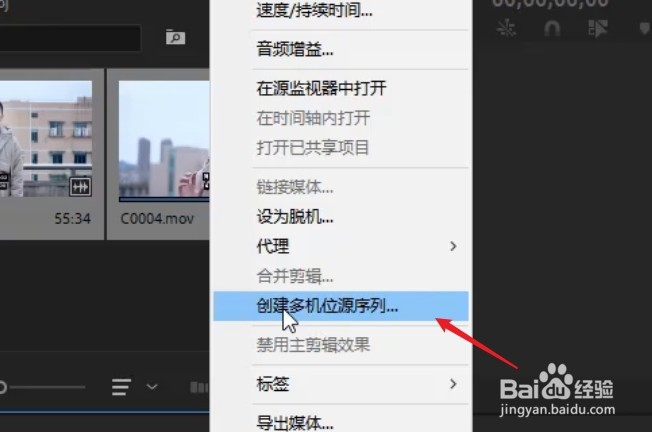
3、打开创建窗口,在同步点中选择“音频”,所以我们在拍摄视频的前要录个打板的声音,就跟拍电影一样。
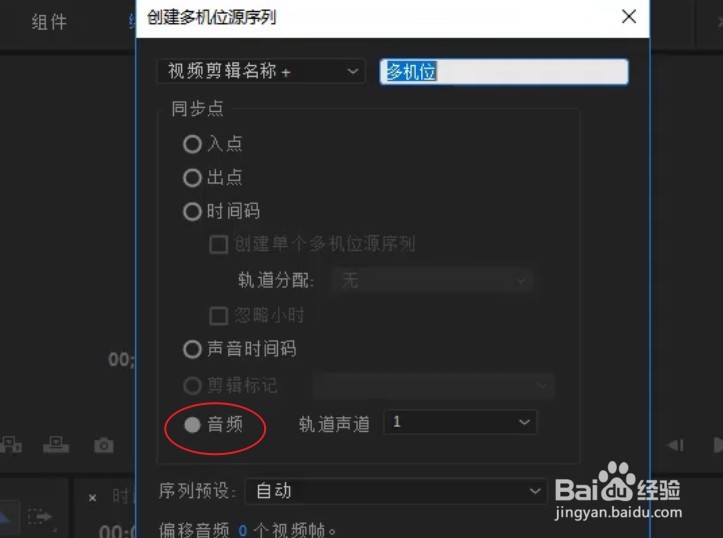
4、勾选上“将原剪辑移至处理的剪辑箱”,这样就会自动把视频素材进行一个归类。
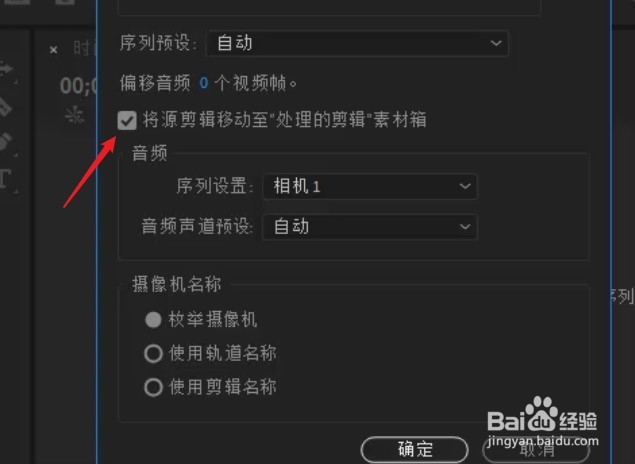
5、点击“确定”,等待自动处理完成 。
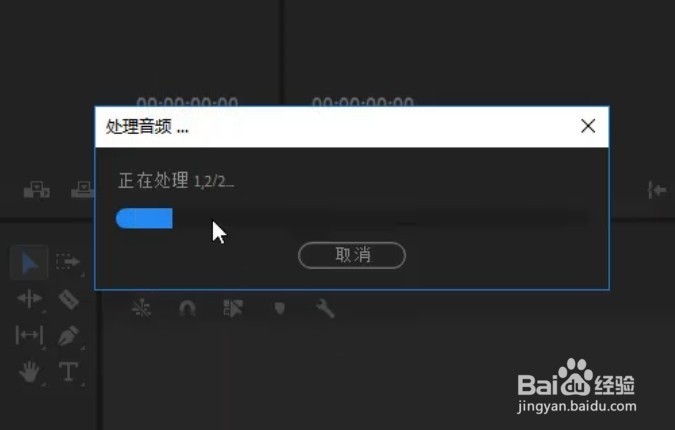
6、新创建好的多机位序列就会添加在素材库中。
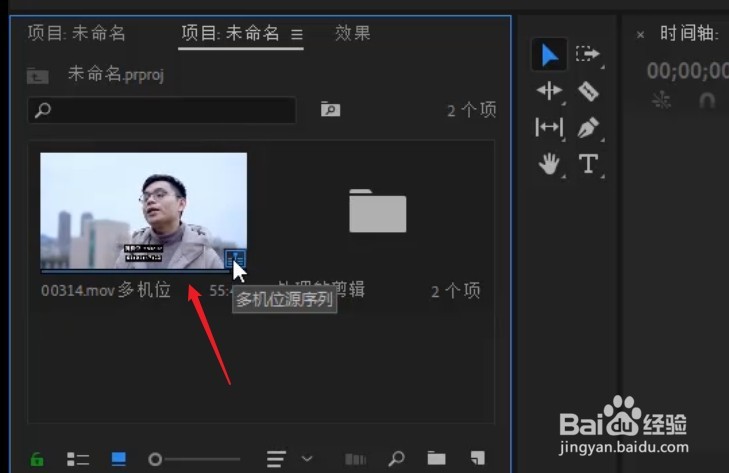
7、这样我们的声音同步就完成了,把创建好的素材拖到时间轴轨道上就可以进行其他剪辑操作了。
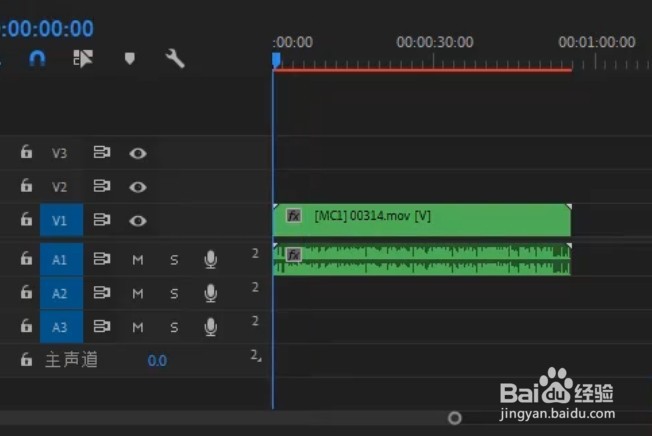
8、双击下面的音频轨道,进行音频编辑把其他机位的声音都静音,只留一个机位的声音就可以了。记得先要解锁音频与视频的连接。
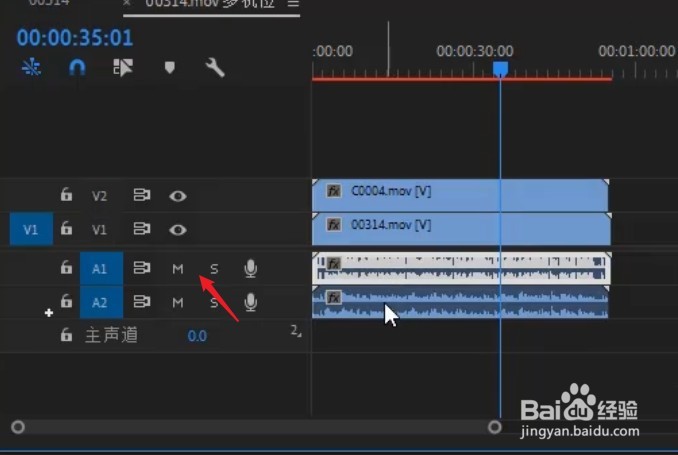
声明:本网站引用、摘录或转载内容仅供网站访问者交流或参考,不代表本站立场,如存在版权或非法内容,请联系站长删除,联系邮箱:site.kefu@qq.com。
阅读量:93
阅读量:41
阅读量:71
阅读量:180
阅读量:62